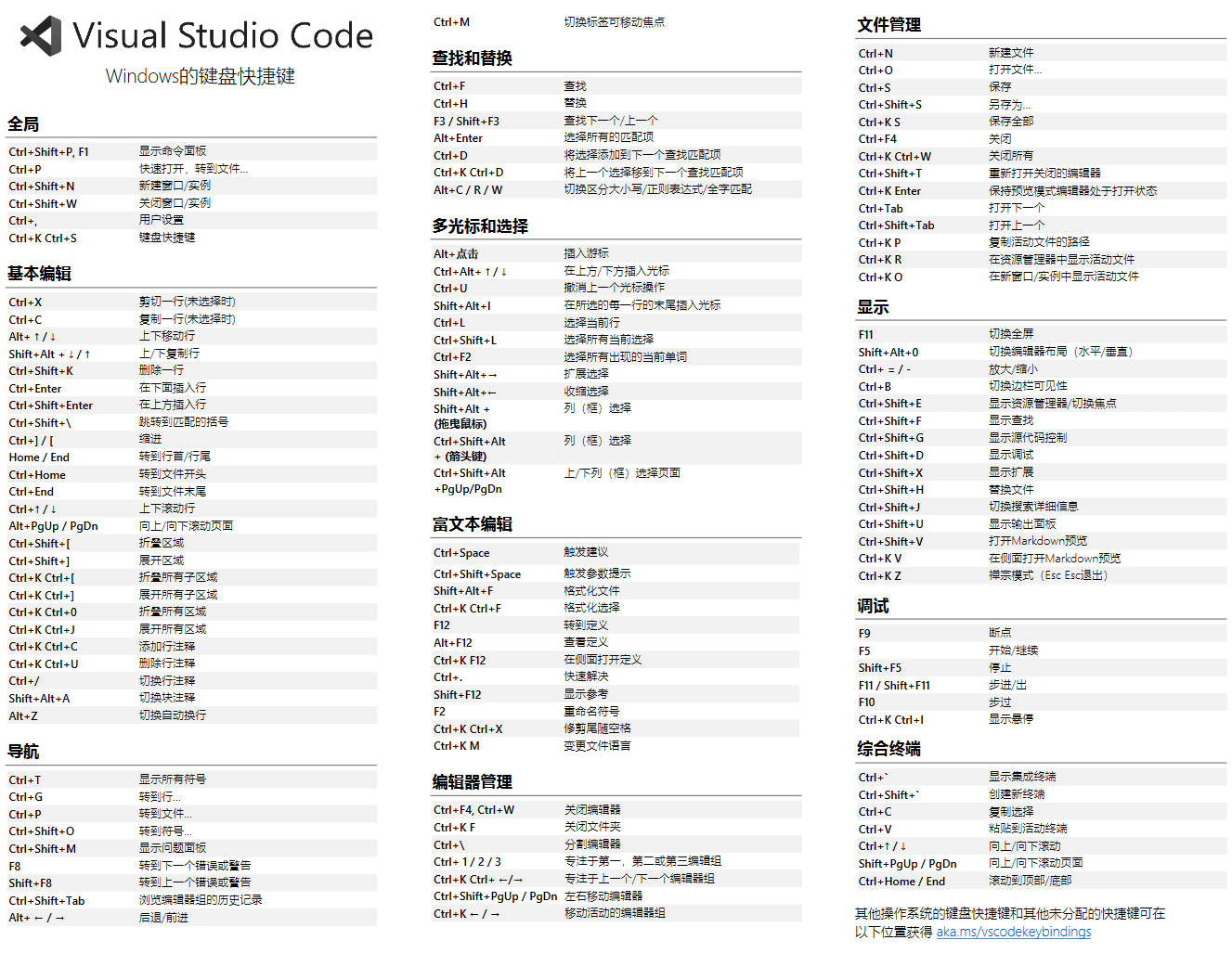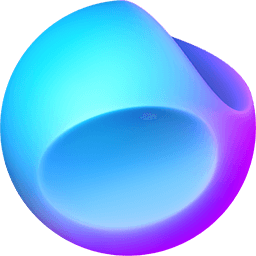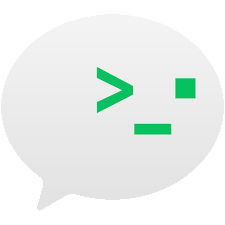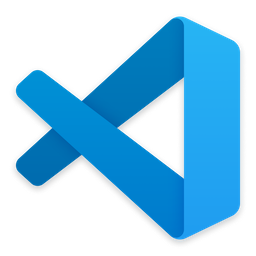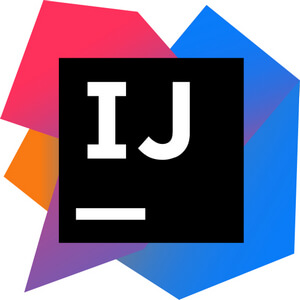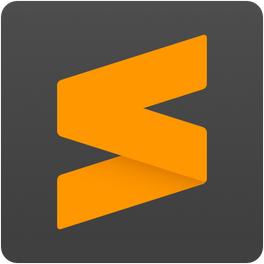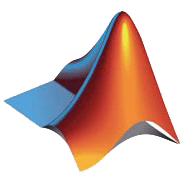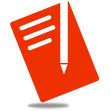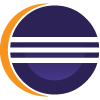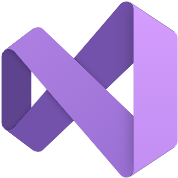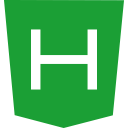Visual Studio Code(VS Code)是微软2015年推出的一个轻量但功能强大的源代码编辑器,基于 Electron 开发,支持 Windows、Linux 和 macOS 操作系统。内置了对JavaScript,TypeScript和Node.js的支持并且具有丰富的其它语言和扩展的支持,功能超级强大。
VSCode是一款免费开源的现代化轻量级代码编辑器,支持几乎所有主流的开发语言的语法高亮、智能代码补全、自定义快捷键、括号匹配和颜色区分、代码片段、代码对比 Diff、GIT命令等特性。
VSCode中文网:http://vscode.bianjiqi.net/
VS Code快捷键图片版
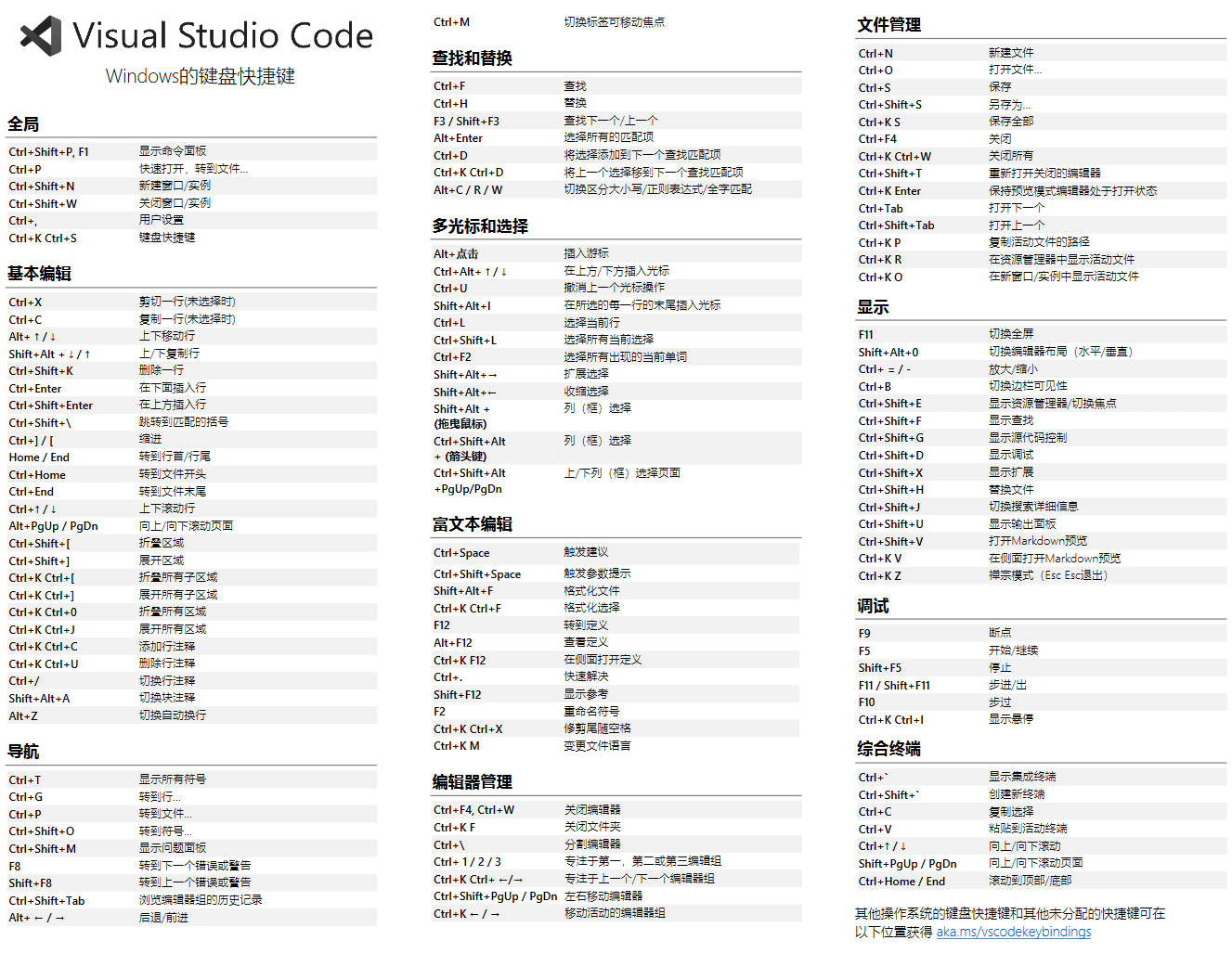
VS Code快捷键文字版
常用 General
| 按键 | 功能 |
|---|
| Ctrl + Shift + P或F1 | 显示命令面板 Show Command Palette |
| Ctrl + P | 快速打开 Quick Open |
| Ctrl + Shift + N | 新窗口/实例 New window/instance |
| Ctrl + Shift + W | 关闭窗口/实例 Close window/instance |
| Ctrl + , | 用户设置 User Settings |
| Ctrl + K Ctrl + S | 设置键盘快捷键 Keyboard Shortcuts |
基础编辑 Basic editing
| 按键 | 功能 |
|---|
| Ctrl + X | 剪切行(未选择时) Cut line (empty selection) |
| Ctrl + C | 复制行(未选择时)Copy line (empty selection) |
| Alt + ↑ / ↓ | 向上/向下移动行 Move line up/down |
| Shift + Alt + ↓ / ↑ | 向上/向下复制行 Copy line up/down |
| Ctrl + Shift + K | 删除行 Delete line |
| Ctrl + Enter | 在下面插入行 Insert line below |
| Ctrl + Shift + Enter | 在上面插入行 Insert line above |
| Ctrl + Shift + / | 跳到匹配的括号 Jump to matching bracket |
| Ctrl + ] / [ | 缩进 Indent/outdent line |
| Home | 转到行首 Go to beginning of line |
| End | 转到行尾 Go to end of line |
| Ctrl + Home | 转到文件开头 Go to beginning of file |
| Ctrl + End | 转到文件末尾 Go to end of file |
| Ctrl + ↑ / ↓ | 向上/向下滚动行 Scroll line up/down |
| Alt + PgUp / PgDown | 向上/向下滚动页面 Scroll page up/down |
| Ctrl + Shift + [ | 折叠区域 Fold (collapse) region |
| Ctrl + Shift + ] | 展开区域 Unfold (uncollapse) region |
| Ctrl + K Ctrl + [ | 折叠所有子区域 Fold (collapse) all subregions |
| Ctrl + K Ctrl + ] | 展开所有子区域 Unfold (uncollapse) all subregions |
| Ctrl + K Ctrl + 0 | 折叠所有区域 Fold (collapse) all regions |
| Ctrl + K Ctrl + J | 展开所有区域 Unfold (uncollapse) all regions |
| Ctrl + K Ctrl + C | 添加行注释 Add line comment |
| Ctrl + K Ctrl + U | 删除行注释 Remove line comment |
| Ctrl + / | 切换行注释 Toggle line comment |
| Shift + Alt + A | 切换块注释 Toggle block comment |
| Alt + Z | 切换自动换行 Toggle word wrap |
导航 Navigation
| 按键 | 功能 |
|---|
| Ctrl + T | 显示所有符号 Show all Symbols |
| Ctrl + G | 转到行... Go to Line... |
| Ctrl + P | 转到文件... Go to File... |
| Ctrl + Shift + O | 转到符号... Go to Symbol... |
| Ctrl + Shift + M | 显示问题面板 Show Problems panel |
| F8 | 转到下一个错误或警告 Go to next error or warning |
| Shift + F8 | 转到上一个错误或警告 Go to previous error or warning |
| Ctrl + Shift + Tab | 浏览编辑器组历史记录 Navigate editor group history |
| Alt + ← / → | 后退/前进 Go back / forward |
| Ctrl + M | 切换选项卡移动焦点 Toggle Tab moves focus |
搜索和替换 Search and replace
| 按键 | 功能 |
|---|
| Ctrl + F | 查找 Find |
| Ctrl + H | 替换 Replace |
| F3 / Shift + F3 | 查找下一个/上一个 Find next/previous |
| Alt + Enter | 选择所有的匹配项 Select all occurences of Find match |
| Ctrl + D | 将选择添加到下一个查找匹配项 Add selection to next Find match |
| Ctrl + K Ctrl + D | 将上一个选择移至下一个查找匹配项 Move last selection to next Find match |
| Alt + C / R / W | 切换区分大小写/正则表达式/全字匹配 Toggle case-sensitive / regex / whole word |
多光标和选择 Multi-cursor and selection
| 按键 | 功能 |
|---|
| Alt +单击 | 插入光标 Insert cursor |
| Ctrl + Alt + ↑/↓ | 在上/下插入光标 Insert cursor above / below |
| Ctrl + U | 撤消上一个光标操作 Undo last cursor operation |
| Shift + Alt + I | 在选定的每一行的末尾插入光标 Insert cursor at end of each line selected |
| Ctrl + L | 选择当前行 Select current line |
| Ctrl + Shift + L | 选择所有当前的选择 Select all occurrences of current selection |
| Ctrl + F2 | 选择所有出现的当前单词 Select all occurrences of current word |
| Shift + Alt + → | 展开选择 Expand selection |
| Shift + Alt + ← | 缩小选择 Shrink selection |
| Shift + Alt + (拖动鼠标) | 列(框)选择 Column (box) selection |
| Ctrl + Shift + Alt + 箭头键 | 列(框)选择 Column (box) selection |
| Ctrl + Shift + Alt + PgUp / PgDown | 上/下列(框)选择页面 Column (box) selection page up/down |
富文本编辑 Rich languages editing
| 按键 | 功能 |
|---|
| Ctrl + 空格 | 触发建议 Trigger suggestion |
| Ctrl + Shift + Space | 触发器参数提示 Trigger parameter hints |
| Shift + Alt + F | 格式化文档 Format document |
| Ctrl + K Ctrl + F | 格式选定区域 Format selection |
| F12 | 转到定义 Go to Definition |
| Alt + F12 | 查看定义 Peek Definition |
| Ctrl + K F12 | 在侧面打开定义 Open Definition to the side |
| Ctrl + . | 快速解决 Quick Fix |
| Shift + F12 | 显示参考 Show References |
| F2 | 重命名符号 Rename Symbol |
| Ctrl + K Ctrl + X | 修剪尾随空格 Trim trailing whitespace |
| Ctrl + K M | 更改文件语言 Change file language |
编辑器管理 Editor management
| 按键 | 功能 |
|---|
| Ctrl + F4, Ctrl + W | 关闭编辑器 Close editor |
| Ctrl + K F | 关闭文件夹 Close folder |
| Ctrl + | 拆分编辑器 Split editor |
| Ctrl + 1 / 2 / 3 | 专注到第 1,第 2 或第 3 编辑器组 Focus into 1st, 2nd or 3rd editor group |
| Ctrl + K Ctrl + ← / → | 专注到上一个/下一个编辑器组 Focus into previous/next editor group |
| Ctrl + Shift + PgUp / PgDown | 向左/向右移动编辑器 Move editor left/right |
| Ctrl + K ← / → | 移动活动编辑器组 Move active editor group |
文件管理 File management
| 按键 | 功能 |
|---|
| Ctrl + N | 新文件 New File |
| Ctrl + O | 打开文件... Open File... |
| Ctrl + R | 打开最近的文件... Open File... |
| Ctrl + S | 保存 Save |
| Ctrl + Shift + S | 另存为... Save As... |
| Ctrl + K S | 全部保存 Save All |
| Ctrl + F4 | 关闭 Close |
| Ctrl + K Ctrl + W | 关闭所有 Close All |
| Ctrl + Shift + T | 重新打开关闭的编辑器 Reopen closed editor |
| Ctrl + K Enter | 保持预览模式编辑器处于打开状态 Enter Keep Open |
| Ctrl + Tab | 打开下一个 Open next |
| Ctrl + Shift + Tab | 打开上一个 Open previous |
| Ctrl + K P | 复制活动文件的路径 Copy path of active file |
| Ctrl + K R | 资源管理器中显示的活动文件 Reveal active file in Explorer |
| Ctrl + K O | 新窗口/实例中显示活动文件 Show active file in new window/instance |
显示 Display
| 按键 | 功能 |
|---|
| F11 | 切换全屏 Toggle full screen |
| Shift + Alt + 0 | 切换编辑器布局 Toggle editor layout |
| Ctrl + = / - | 放大/缩小 Zoom in/out |
| Ctrl + B | 切换侧栏可见性 Toggle Sidebar visibility |
| Ctrl + Shift + E | 显示浏览器/切换焦点 Show Explorer / Toggle focus |
| Ctrl + Shift + F | 显示查找 Show Search |
| Ctrl + Shift + G | 显示 Git Show Git |
| Ctrl + Shift + D | 显示调试 Show Debug |
| Ctrl + Shift + X | 显示扩展 Show Extensions |
| Ctrl + Shift + H | 替换文件 Replace in files |
| Ctrl + Shift + J | 切换搜索详细信息 Toggle Search details |
| Ctrl + Shift + C | 打开新命令提示符/终端 Open new command prompt/terminal |
| Ctrl + Shift + U | 显示输出面板 Show Output panel |
| Ctrl + Shift + V | 切换 Markdown 预览 Toggle Markdown preview |
| Ctrl + K V | 在侧面打开 Markdown 预览 Open Markdown preview to the side |
| Ctrl + K Z | 禅宗模式( Esc 键退出) Zen Mode (Esc Esc to ecit) |
调试 Debug
| 按键 | 功能 |
|---|
| F9 | 断点 Toggle breakpoint |
| F5 | 开始/继续 Start/Continue |
| Shift + F5 | 停止 Stop |
| F11 / Shift + F11 | 下一步/上一步 Step into/out |
| F10 | 跳过 Step over |
| Ctrl + K Ctrl + I | 显示悬停 Show hover |
综合终端 Integrated terminal
| 按键 | 功能 |
|---|
| Ctrl + ` | 显示集成终端 Show integrated terminal |
| Ctrl + Shift + ` | 创建新终端 Create new terminal |
| Ctrl + C | 复制选择 Copy selection |
| Ctrl + V | 粘贴到活动终端 Paste into active terminal |
| Ctrl + ↑ / ↓ | 向上/向下滚动 Scroll up/down |
| Shift + PgUp / PgDown | 向上/向下滚动页面 Scroll page up/down |
| Ctrl + Home / End | 滚动到顶部/底部 Scroll to top/bottom |